Prilagodite nastavitve centra za obvestila iPhone v iOS 6
Miscellanea / / February 12, 2022
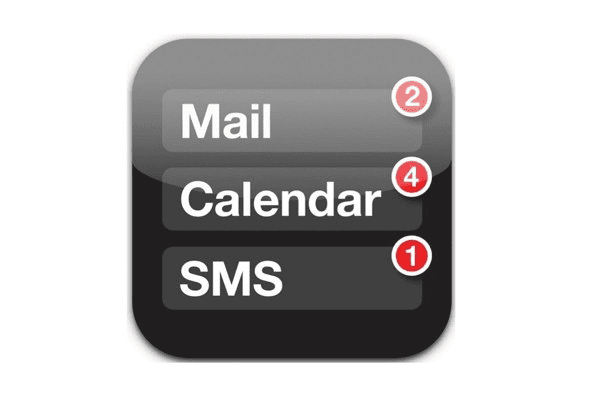
Vse od iOS 5 je Apple močno izboljšal obvestila na iPhonu, tako da je izdal Notification Center, nekakšno središče, kjer so vsi
obvestila
konvergirajo, da uporabnikom zagotovijo zaslon, na katerem lahko na prvi pogled zlahka vidijo, kaj se dogaja na njihovih iPhonih. Zdaj, z iOS 6, je Notification Center že ena izmed odličnih funkcij iOS-a in ima nekaj novih možnosti – Ne moti in integracijo s Facebookom –, zaradi katerih je še bolj uporaben.
To je tudi spremenilo Notification Center v veliko večjo entiteto, sestavljeno iz treh glavnih elementov: integracije Twitterja in Facebooka, obvestil aplikacij in načina Ne moti.
Oglejmo si, kako nastaviti in prilagoditi Notification Center na vašem iPhone, iPod Touch ali iPad v sistemu iOS 6.
Integracija Twitterja in Facebooka
Integracija Twitterja in Facebooka uporabnikom omogoča, da tvitajo in objavljajo na svojih Facebook profilih neposredno iz centra za obveščanje z enim dotikom.
Korak 1: Za integracijo Twitterja in Facebooka v Center za obveščanje pojdite na
Nastavitve in se pomaknite navzdol, dokler ne vidite Twitter in Facebook meniji. Dotaknite se vsakega in se prijavite v svoje račune Twitter in Facebook. To bo omogočilo "Dotaknite se za tweetanje”in”Dotaknite se za objavo” v centru za obvestila.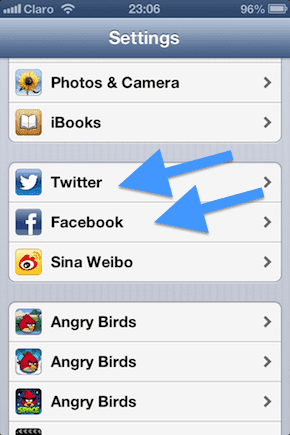
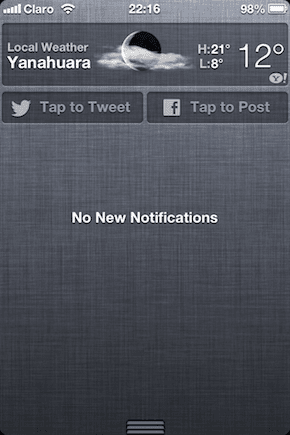
Obvestila aplikacij
Večina aplikacij za iPhone lahko podpira Notification Center in vsako od njih je mogoče prilagoditi za prikaz informacij na različne načine.
2. korak: Če želite nastaviti in prilagoditi obvestila aplikacij v centru za obvestila, pojdite na Nastavitve > Obvestila. Tam poiščite aplikacijo, katere nastavitve obvestil želite prilagoditi, in se prepričajte, da je pod "V centru za obveščanje« in se ga dotaknite. Za ta primer bomo uporabili Sporočilaapp.
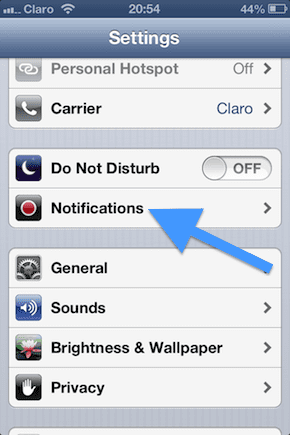

3. korak: Na zaslonu z nastavitvami obvestil aplikacije boste lahko izbirali med vrsto možnosti. Izbrali boste lahko na primer, kje želite, da se obvestila za to aplikacijo prikažejo na začetnem zaslonu, če sploh. Izberete lahko tudi največje število obvestil, ki jih želite, da ta aplikacija prikaže. Izberete lahko tudi, ali želite, da aplikacija prikazuje značke ali ne in če želite videti njena obvestila na Zaklenjen zaslon tudi
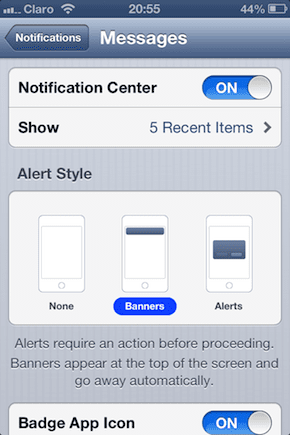


Izberite po svojem okusu in pojdite na zaklenjeni zaslon in v Center za obvestila, da preizkusite, kako izgleda vsaka od vaših izbir.
Ne moti
Način Ne moti uporabnikom omogoča prilagajanje obnašanja dohodnih klicev in opozoril, kar jim omogoča, da jih utišajo ali prilagodijo svoja obvestila v načrtovanih časih.
4. korak: Pojdite v center za obvestila tako, da tapnete Nastavitve > Obvestila > Ne moti. Ko ste na tem zaslonu, boste lahko prilagodili tri pomembne nastavitve. Nastavite lahko, od katere ure do ure želite, da je način Ne moti aktiven. Tukaj lahko tudi izberete, od koga dovolite klice, in če bodo ponavljajoči klici preglasili način Ne moti.
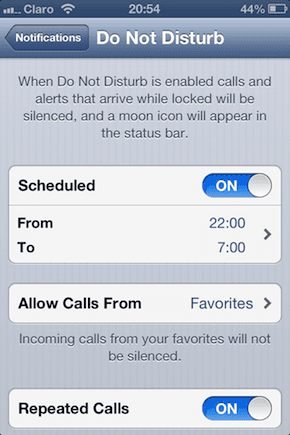
Zaključek
Z vsemi temi kontrolniki in možnostmi lahko uporabniki zdaj z velikimi podrobnostmi nastavijo in prilagodijo, kako se klici in obvestila aplikacij obnašajo. Pojdite v komentarje in nam povejte, katera obvestila aplikacij so za vas bistvena in kakšne so vaše idealne nastavitve zanje.
Nazadnje posodobljeno 3. februarja 2022
Zgornji članek lahko vsebuje pridružene povezave, ki pomagajo podpirati Guiding Tech. Vendar to ne vpliva na našo uredniško integriteto. Vsebina ostaja nepristranska in pristna.



